Itu Gagal Menghitung Objek di Penampung.Akses ditolak kesalahan di Windows 10 adalah kesalahan yang sangat umum yang dihadapi pengguna saat berurusan dengan file atau izin folder. Windows memungkinkan kita untuk berbagi folder atau file dengan banyak pengguna melalui jaringan lokal. Sebagai Administrator, ketika Anda mencoba mengubah izin akses ke beberapa folder untuk pengguna atau grup pengguna, ini Gagal Menghitung Objek di Wadah kesalahan mungkin muncul.
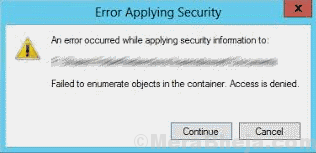
Alasan mengapa kesalahan ini bisa muncul? Ada dua alasan utama yang menyebabkan Gagal Menghitung Objek di Wadah Masalah Windows 10. Itu bisa muncul karena bentrokan dalam izin file atau folder atau karena beberapa pengaturan folder yang dapat dikonfigurasi dengan tidak benar.
Bagaimana cara memperbaiki Failed to Enumerate Objects in the Container error?
Untungnya, langkah-langkah untuk menyelesaikan masalah ini mudah dan sederhana. Beberapa tweak dasar dalam pengaturan Windows, dan Anda akan siap untuk menetapkan izin pengguna ke folder dengan mudah. Mari kita periksa.
Perbaiki 1 – Menggunakan prompt perintah yang ditinggikan
1. Cari cmd di jendela prompt perintah.
2. Klik kanan pada ikon prompt perintah dan Jalankan sebagai administrator.

3. Sekarang, salin dan tempel perintah yang diberikan di bawah ini di jendela prompt perintah dan jalankan perintah satu per satu.
ambil sendiri /F X:\FULL_PATH_TO_FOLDER ambil sendiri /F X:\FULL_PATH_TO_FOLDER /r /d y icacls X:\FULL_PATH_TO_FOLDER /grant Administrator: F icacls X:\FULL_PATH_TO_FOLDER /grant Administrator: F /t
Pastikan untuk berubah FULL_PATH_TO_FOLDER dengan jalur folder Anda.
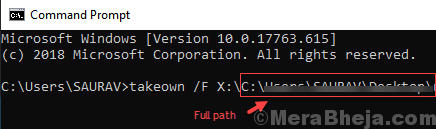
catatan: Untuk mengetahui path lengkap ke folder, cukup klik pada folder, untuk masuk ke dalamnya.
Sekarang, salin jalur lengkapnya dari bilah alamat.
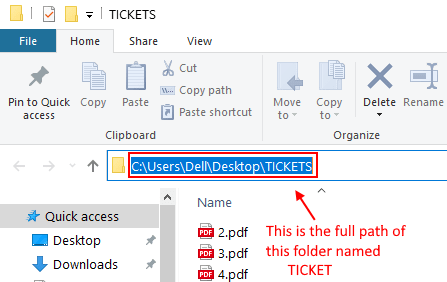
Perbaiki 2 – Ubah Kepemilikan Folder
Sejauh ini, ini adalah metode terbaik dan satu-satunya yang disarankan oleh Microsoft serta pakar Windows. Mengubah kepemilikan folder telah direkomendasikan oleh pengguna Windows juga, karena metode ini memecahkan Gagal Menghitung Objek di Penampung. Akses ditolak kesalahan seperti pesona. Berikut adalah langkah-langkah yang terlibat untuk mengubah kepemilikan folder di Windows:
Langkah 1: Membuat klik kanan di map yang Anda dapatkan Gagal Menghitung Objek di Wadah kesalahan saat mengubah izin pengguna. Dari menu klik kanan, pilih Properti pilihan.
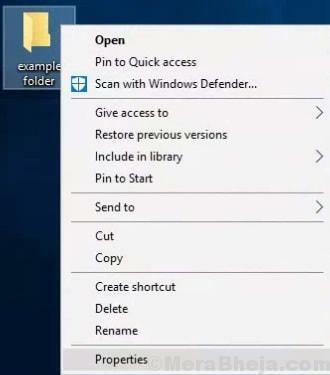
Langkah 2: Di jendela Properti Folder yang terbuka, buka Keamanan tab. Saat masuk Keamanan tab, klik pada Maju pilihan.
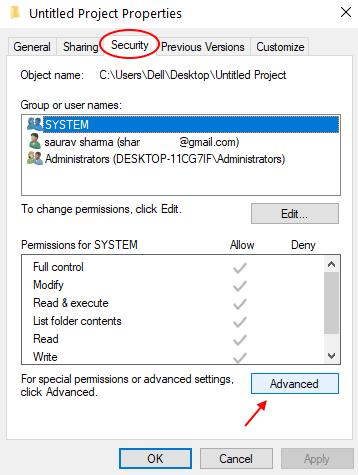
Langkah 3: Ini akan membuka yang baru Pengaturan Keamanan Tingkat Lanjut jendela. Di sini, di bagian atas, tepat di bawah Nama bagian, klik pada Perubahan pilihan di Pemilik bagian.
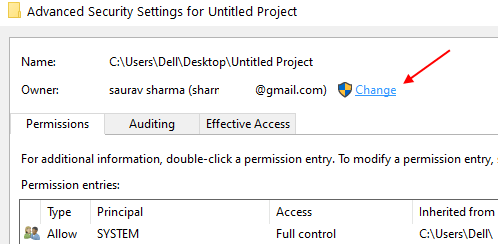
Langkah 4: Di layar berikutnya, Anda harus memasukkan akun Windows Anda nama pengguna melalui mana Anda masuk. Anda cukup memasukkan nama pengguna Anda di Masukkan nama objek yang akan dipilih kotak.
Catatan: – Jika Anda tidak tahu nama pengguna komputer Anda, baca ini: tahu nama pengguna Komputer Anda
Kemudian klik Periksa Nama tombol untuk segera menemukan nama pengguna Anda yang benar yang muncul.
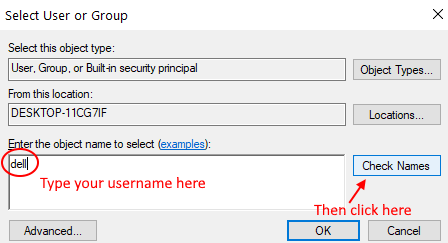
Kemudian, Klik baik.
Catatan: - Jika Anda tidak dapat menemukan nama pengguna Anda dengan metode ini, klik tombol Maju tombol di bawah kotak teks untuk memilih nama pengguna Anda dari daftar semua pengguna. Di jendela Lanjutan, klik pada Cari sekarang tombol, daftar semua nama pengguna akan diisi di bagian bawah jendela ini bernama "Pilih pengguna dan grup". Dari daftar, Anda dapat mengatur nama pengguna Anda. Setelah memilih nama pengguna Anda, klik tombol Baik tombol.
Langkah 5: Setelah Anda memilih nama pengguna dan kembali ke layar Lanjutan, dua opsi tanda centang baru akan muncul, “Ganti pemilik pada sub wadah dan objek” dan “Ganti semua entri izin objek anak dengan entri izin yang dapat diwariskan dari objek ini“, yang telah saya tunjukkan pada tangkapan layar di bawah ini. Pilih kedua opsi ini, lalu klik OK. Sekali lagi Klik OK untuk Prompt yang baru saja Muncul.
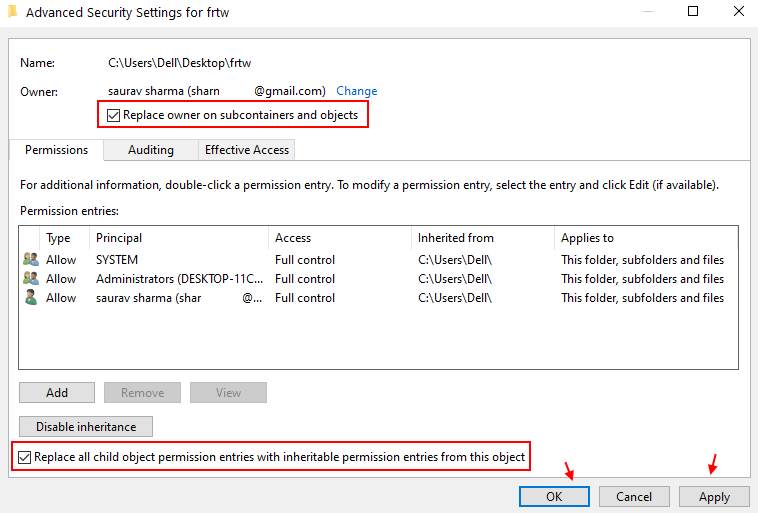
Langkah 6: Sekarang, sekali lagi datang ke Keamanan tab.
Jika Semua Orang tidak ada di Grup atau nama pengguna, lanjutkan untuk menambahkan Semua Orang dalam daftar.
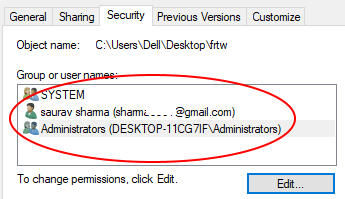
Klik Maju
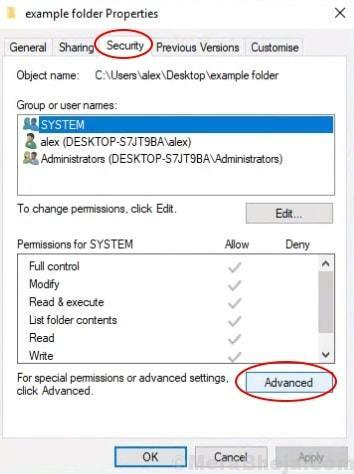
Langkah 7: – Sekarang, Klik Menambahkan.
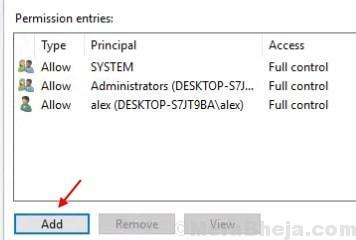
Langkah 8: – Sekarang, Klik pilih seorang Kepala Sekolah.
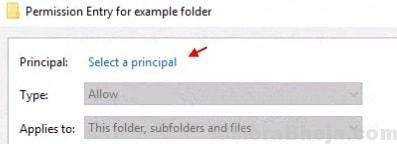
Langkah 9: - Sekarang Tulis Semua orang dan Klik pada Periksa nama. Klik OK.
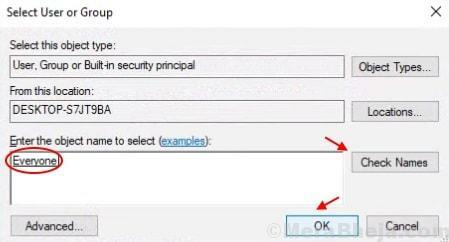
Langkah 10: - Klik baik untuk keluar dari Layar.
Sekarang, tutup semua jendela, dan coba atur lagi izin folder. Langkah ini kemungkinan besar akan menyelesaikan masalah, dan Anda tidak akan mendapatkan Gagal Menghitung Objek di Wadah kesalahan. Jika Anda melakukannya, ada satu hal lagi yang dapat Anda coba.
Jika tidak berhasil lakukan satu hal lagi dan coba
1. Pergi ke keamanan keuntungan tab.
2. Klik Administrator dari daftar dan pilih.
3. Sekarang, klik edit.
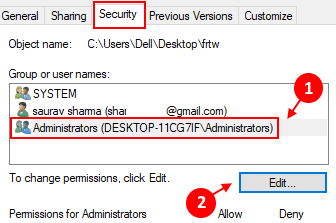
4. Sekarang, klik Administrator dari daftar lagi.
5. Sekarang, Periksa semua Menyangkal izin.
6. Klik Menerapkan dan Baik.
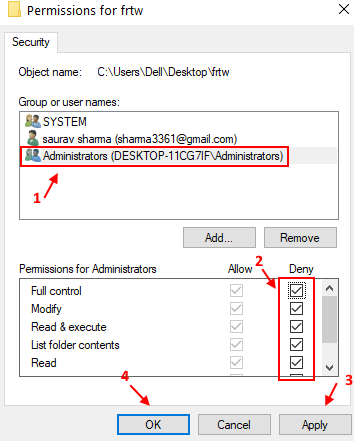
Coba lagi dan lihat apakah berhasil atau tidak.
Perbaiki 3 – Menekan Peringatan untuk memperbaiki Gagal Menghitung Objek dalam kesalahan Kontainer
Dengan mengakses Pengaturan Kontrol Akun Pengguna, Anda dapat menonaktifkan opsi notifikasi, yang di gilirannya, akan memungkinkan Anda untuk membuat perubahan pada izin folder tanpa menampilkan pop-up atau pemberitahuan. Agar berhasil mengubah izin folder menggunakan metode ini, ikuti langkah-langkah berikut:
Langkah 1: Buka menu Mulai, dan di bilah pencarian Mulai, ketik UAC atau Ubah Pengaturan Kontrol Akun Pengguna. Ini akan menunjukkan Ubah Pengaturan Kontrol Akun Pengguna opsi dalam hasil pencarian; Buka.
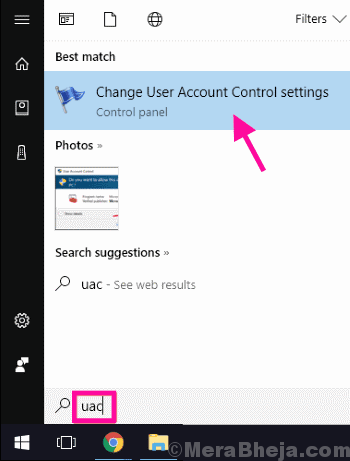
Langkah 2: Di sini, Anda akan melihat penggeser. Seret penggeser sepenuhnya ke bawah ke Jangan pernah memberi tahu. Setelah selesai, klik pada Baik tombol. Jika diminta oleh kotak dialog untuk izin, tekan Iya.
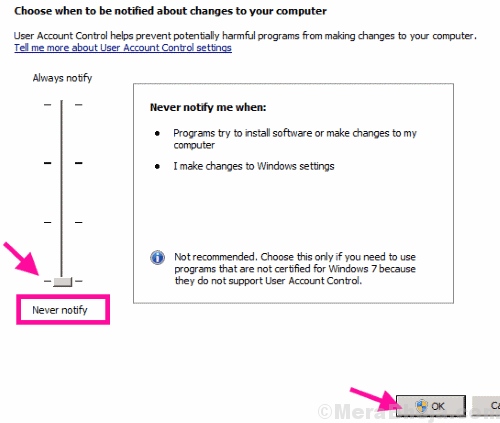
Setelah melakukannya, restart PC Anda. Setelah dimulai ulang, coba atur izin folder.
Sekarang, Anda akan dapat mengatur izin untuk folder dengan sangat mudah.
Masih mendapatkan Gagal Menghitung Objek di Wadah kesalahan saat mengubah izin folder? Coba mulai ulang PC Anda di Mode aman dan ulangi Metode #1, dan lihat apakah Anda berhasil menjalankan prosesnya. Jika Safe Mode tidak berfungsi, coba lakukan hal yang sama di Mode aman dengan jaringan.
Catatan: Untuk mem-boot PC Anda dalam Safe Mode, matikan komputer Anda dan mulai lagi. Segera setelah PC dinyalakan, terus tekan tombol F8 tombol di ulangi (dengan interval 1 detik). Anda akan mendapatkan opsi boot, seperti Mode aman dan Mode aman dengan jaringan. Pilih yang sesuai dengan kebutuhan dan lakukan metode yang diberikan.
Akhirnya,
Jika tidak ada yang berhasil, Anda mungkin ingin memulai dari awal. Buat folder baru, tambahkan file, lalu atur izin folder untuk pengguna lain. Dan, jangan lupa untuk memberi tahu kami apakah ini berhasil untuk Anda atau tidak.
![Terjadi kesalahan SSD selama transfer data [ASK]](/f/70bf371288859794350b8bff4325d6fd.jpg?width=300&height=460)

